本文由重慶市青木關(guān)中學(xué)校 王偉老師供稿(社區(qū)昵稱:簡(jiǎn)簡(jiǎn)單單)
創(chuàng)客導(dǎo)師個(gè)人創(chuàng)客空間:http://www.i3done.com/u/55804448
在我們每個(gè)人的日常生活中,都會(huì)使用到牙膏和牙刷,如何設(shè)計(jì)一個(gè)如下圖所示的牙膏牙刷支架呢?我們先對(duì)它進(jìn)行簡(jiǎn)單的建模設(shè)計(jì)分析:
本著“復(fù)雜的造型簡(jiǎn)單化,簡(jiǎn)單的造型二維化”的設(shè)計(jì)思路,我們可以將支架分為兩個(gè)部分,一部分是支架的三個(gè)面板,另一部分是支架的三根柱子。三個(gè)面板我們可以先通過(guò)二維草圖拉伸形成,然后復(fù)制出其它兩個(gè);三根柱子可以用基本實(shí)體堆疊而成,再用圓形陣列就可以輕松搞定。那就馬上與我一起行動(dòng),做一個(gè)屬于自己的牙膏牙刷支架吧。
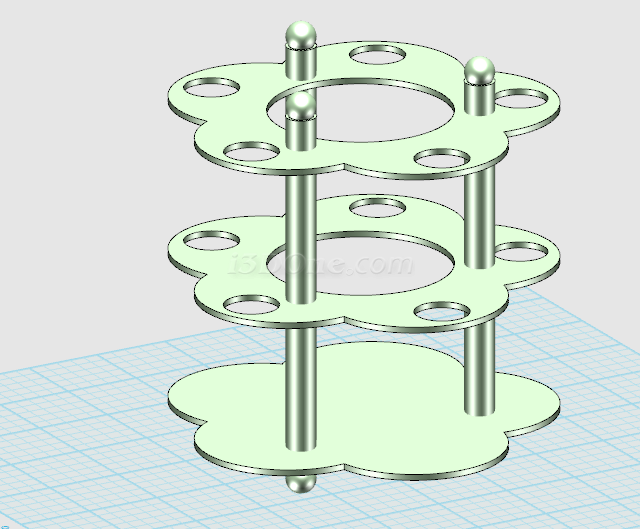
1、啟動(dòng)3DOne程序,進(jìn)行如下圖所示的簡(jiǎn)單設(shè)置。

2、選擇“草圖繪制”中的“圓形”命令,圓心(0,0),半徑50,繪制一個(gè)圓,再選擇“草圖繪制”中的“正多邊形”命令,圓心(0,0),半徑50,邊數(shù)5,角度18,繪制一個(gè)正五邊形。
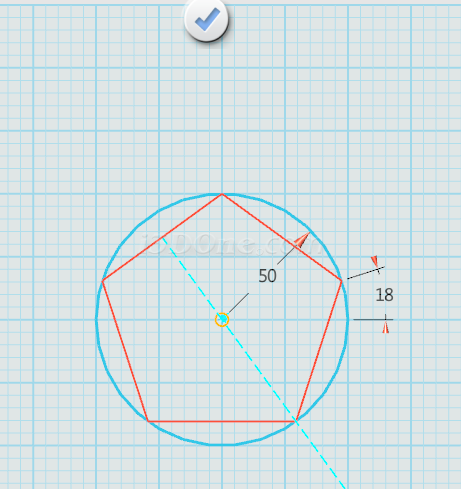
3、選取“草圖繪制”中的“圓弧”命令,以任意相鄰五邊形的兩個(gè)頂點(diǎn)為圓弧端點(diǎn),半徑30(可以自行設(shè)定),然后以這段圓弧為基體進(jìn)行圓形陣列,圓心(0,0),數(shù)目5,間距角度72,得到如下圖形。
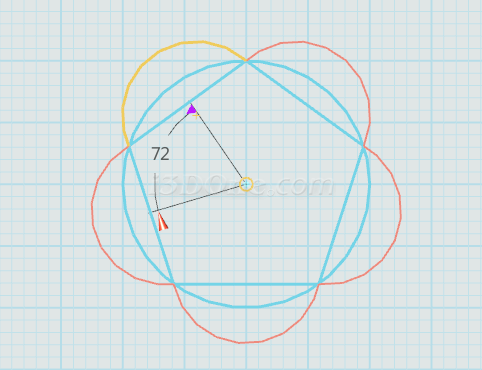
然后選擇“草圖編輯”命令中的“單擊修剪”命令,剪去不要的線條后退出草圖,得到如下圖形。
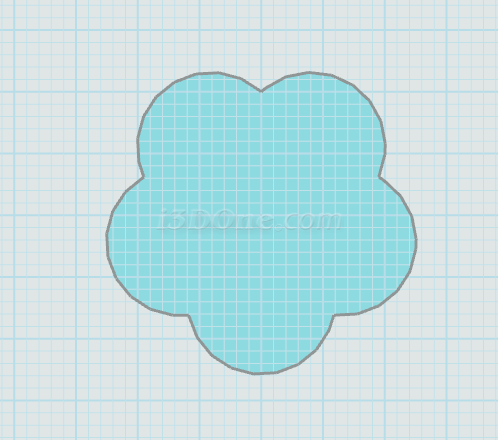
4、選擇“拉伸”命令,向下拉伸-2mm

5、在鍵盤(pán)上按Ctrl+c,實(shí)體選擇剛拉伸出來(lái)的面板,起始點(diǎn)與目標(biāo)點(diǎn)選取同一個(gè)位置,復(fù)制出相同的實(shí)體,然后選擇移動(dòng)命令中的動(dòng)態(tài)移動(dòng),如圖所示,向上移動(dòng)50mm,確定后退出。
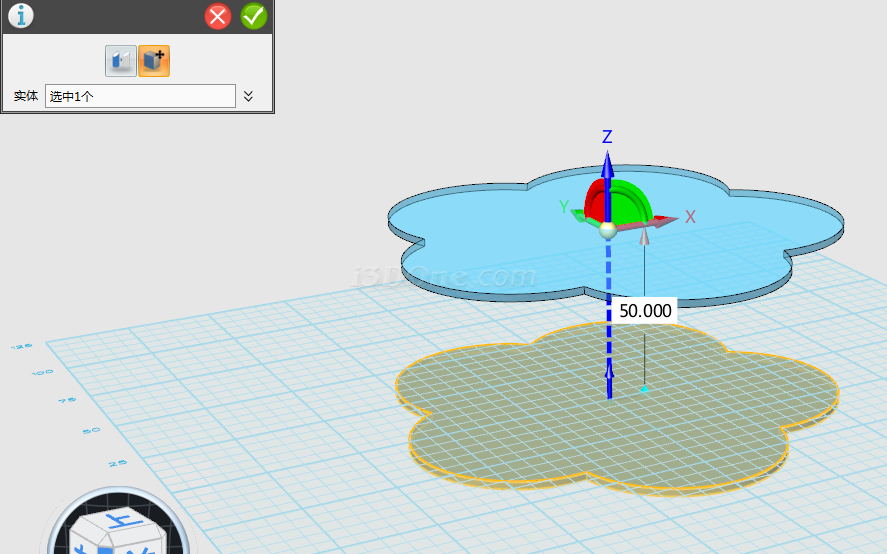
6、按照第4步的方法,再?gòu)?fù)制出一個(gè)相同的實(shí)體,向上移動(dòng)102mm,如下圖所示,確定后退出。
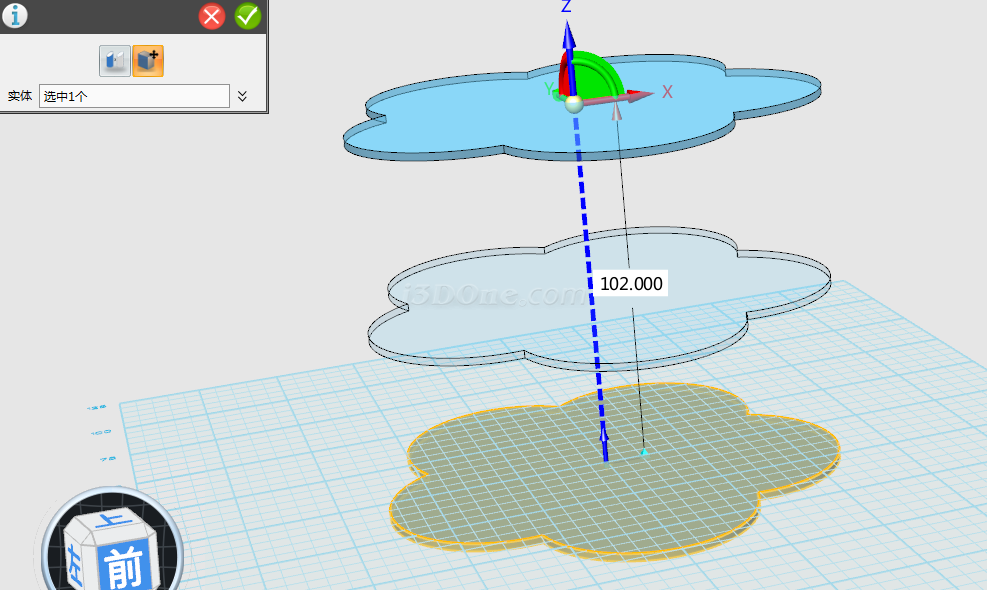
7、與第1步相同的設(shè)置后,在草圖繪制中選擇“圓形”命令,以基準(zhǔn)平面為平面,在(0,38)為圓心,半徑5mm,作一個(gè)圓形,退出草圖。

8、選擇“拉伸”命令,對(duì)其拉伸120mm
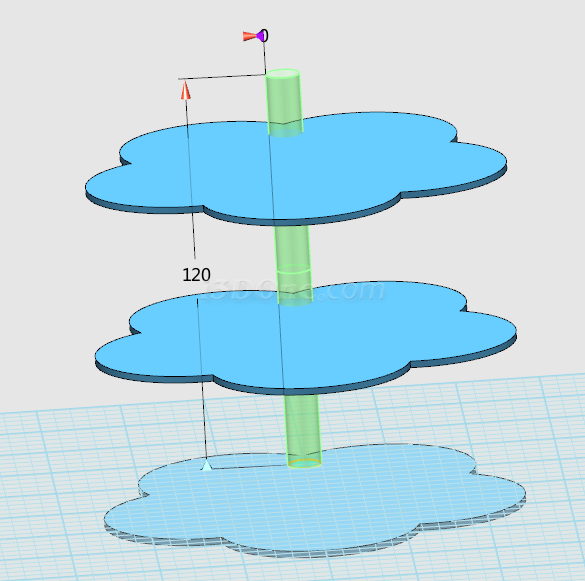
之后,選擇“移動(dòng)”命令中的動(dòng)態(tài)移動(dòng),向下移動(dòng)8mm,如圖所示8-2.png9、選擇“基本實(shí)體”中的“球體”命令,在圓柱體的上、下面各畫(huà)一個(gè)半徑為5mm的球體,并通過(guò)動(dòng)態(tài)移動(dòng),移動(dòng)3mm,然后將圓柱與兩球體進(jìn)行組合,得到如圖所示的圖形。
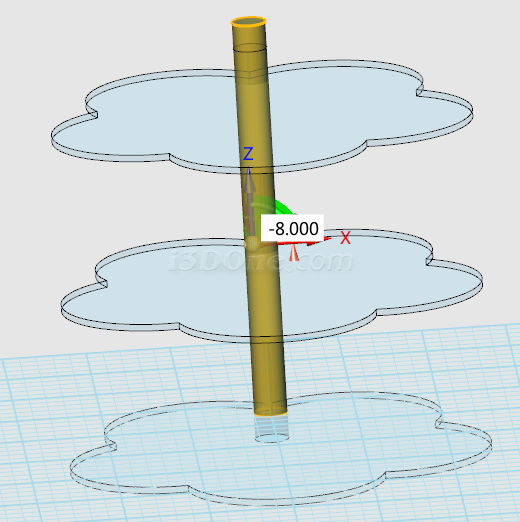
10、選擇“基本編輯”中的“陣列”命令,按圖示方法設(shè)置,設(shè)置好后單擊確定退出。
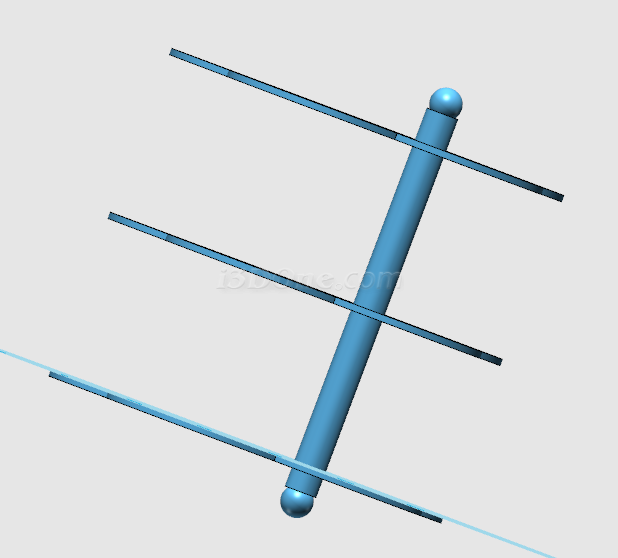
11、與第1步相同的設(shè)置后,在草圖繪制中選擇“圓形”命令,以基準(zhǔn)平面為平面,在(0,-52)為圓心,半徑9mm,作一個(gè)圓形,退出草圖,然后將其向上拉伸,穿過(guò)上面兩個(gè)面板,結(jié)果如圖所示:
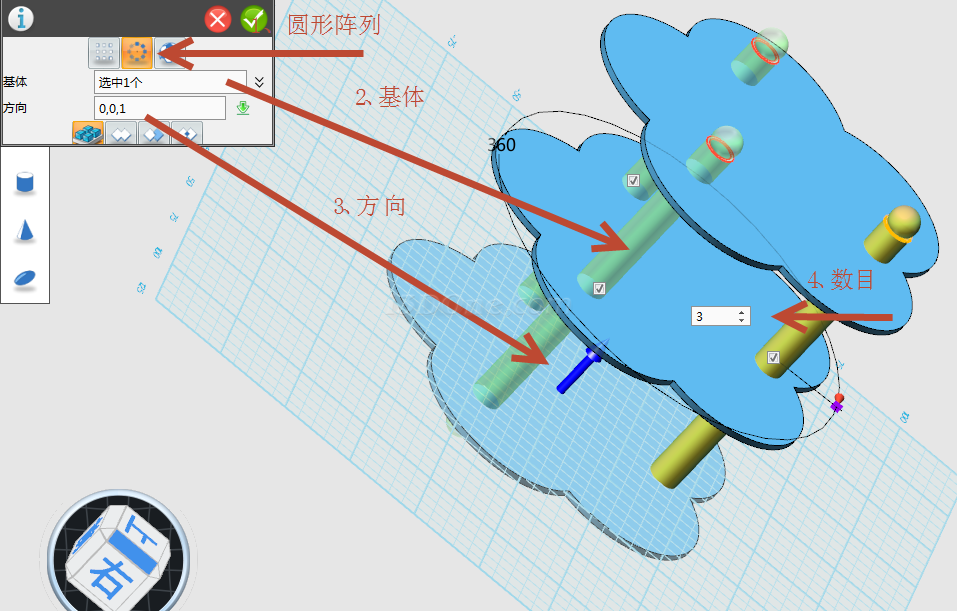
12、選擇“基本編輯”中的“陣列”命令,按圖示方法設(shè)置,設(shè)置好后單擊確定退出。
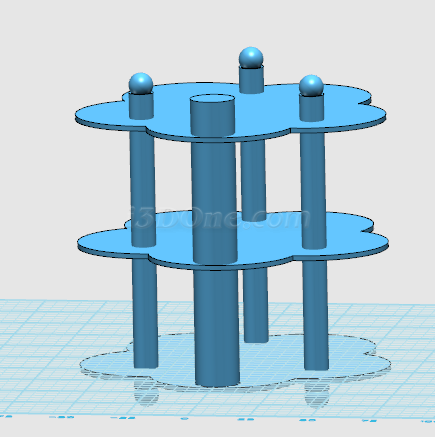
13、選擇“組合編輯”命令,按圖示方法進(jìn)行設(shè)置

設(shè)置好后,按確定退出后,得到如圖所示的圖形。
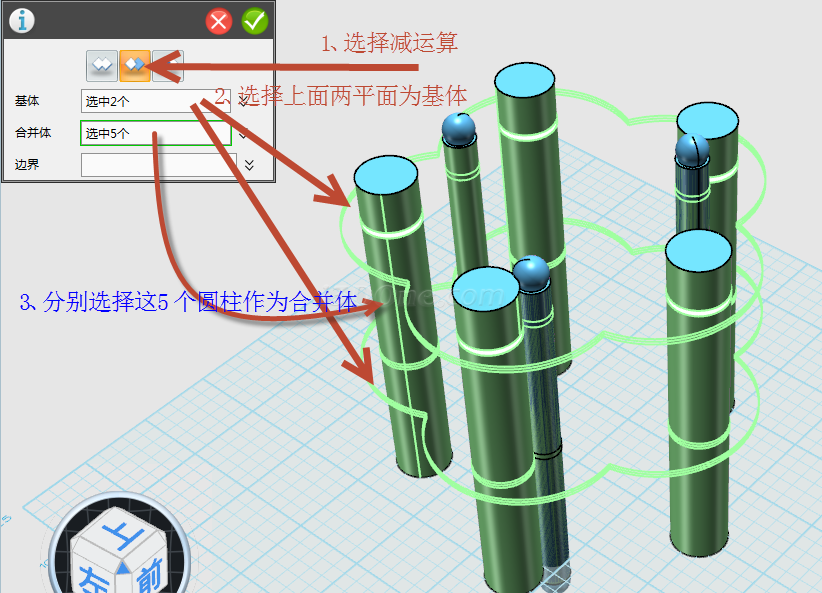
14、與第1步相同的設(shè)置后,在草圖繪制中選擇“圓形”命令,以基準(zhǔn)平面為平面,在(0,0)為圓心,半徑30mm,作一個(gè)圓形,退出草圖,然后將其向上拉伸,穿過(guò)上面兩個(gè)面板,并選擇減運(yùn)算,結(jié)果如圖所示。
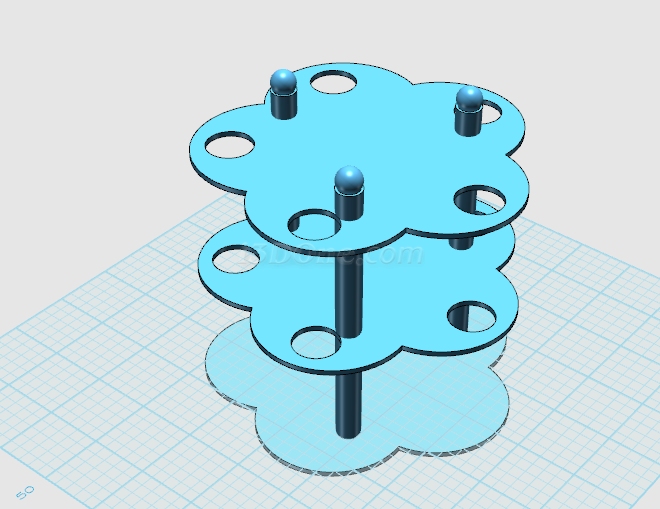
15、最后進(jìn)行材質(zhì)渲染,得到最終設(shè)計(jì)效果如下,至此,牙膏牙刷支架設(shè)計(jì)就完成了。
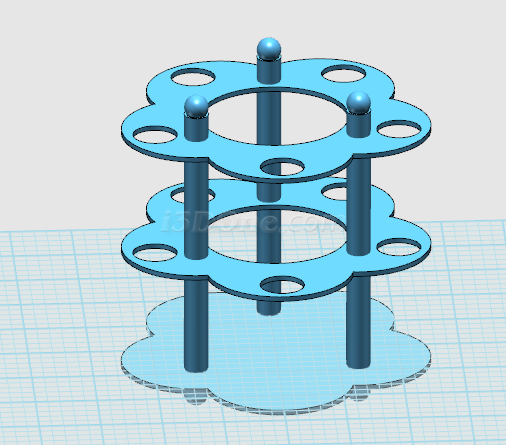
本文的圖紙下載:http://www.i3done.com/model/58041.html#ad-image-0
·中望CAx一體化技術(shù)研討會(huì):助力四川工業(yè),加速數(shù)字化轉(zhuǎn)型2024-09-20
·中望與江蘇省院達(dá)成戰(zhàn)略合作:以國(guó)產(chǎn)化方案助力建筑設(shè)計(jì)行業(yè)數(shù)字化升級(jí)2024-09-20
·中望在寧波舉辦CAx一體化技術(shù)研討會(huì),助推浙江工業(yè)可持續(xù)創(chuàng)新2024-08-23
·聚焦區(qū)域發(fā)展獨(dú)特性,中望CAx一體化技術(shù)為貴州智能制造提供新動(dòng)力2024-08-23
·ZWorld2024中望全球生態(tài)大會(huì)即將啟幕,誠(chéng)邀您共襄盛舉2024-08-21
·定檔6.27!中望2024年度產(chǎn)品發(fā)布會(huì)將在廣州舉行,誠(chéng)邀預(yù)約觀看直播2024-06-17
·中望軟件“出海”20年:代表中國(guó)工軟征戰(zhàn)世界2024-04-30
·玩趣3D:如何應(yīng)用中望3D,快速設(shè)計(jì)基站天線傳動(dòng)螺桿?2022-02-10
·趣玩3D:使用中望3D設(shè)計(jì)車頂帳篷,為戶外休閑增添新裝備2021-11-25
·現(xiàn)代與歷史的碰撞:阿根廷學(xué)生應(yīng)用中望3D,技術(shù)重現(xiàn)達(dá)·芬奇“飛碟”坦克原型2021-09-26
·我的珠寶人生:西班牙設(shè)計(jì)師用中望3D設(shè)計(jì)華美珠寶2021-09-26
·9個(gè)小妙招,切換至中望CAD竟可以如此順暢快速 2021-09-06
·原來(lái)插頭是這樣設(shè)計(jì)的,看完你學(xué)會(huì)了嗎?2021-09-06
·玩趣3D:如何巧用中望3D 2022新功能,設(shè)計(jì)專屬相機(jī)?2021-08-10
·如何使用中望3D 2022的CAM方案加工塑膠模具2021-06-24
·CAD怎么準(zhǔn)確移動(dòng)圖形?2019-11-29
·如何在CAD布局中尋找視口邊界2023-09-22
·CAD鏡像命令怎么用,鏡像的快捷鍵是什么2020-03-13
·CAD替換字體的對(duì)話框不彈出來(lái)了怎么辦2016-11-23
·CAD中的堆疊功能如何使用2021-04-27
·三維制圖軟件有哪些 2018-01-04
·CAD畫(huà)不同類型的矩形2018-01-18
·如何利用Excel中的數(shù)據(jù)直接導(dǎo)入CAD繪圖2016-07-14

